Hogyan lehet letölteni zenét és videót VKontakte helyszínen
FIREFOX böngésző
Nyissa meg a bővítmény oldalán van.
Nyomja meg a nagy zöld gombot az „Add to Firefox» (1.).
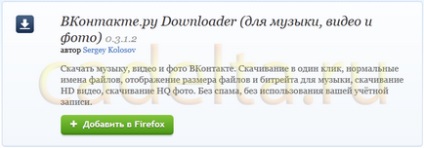
Ábra. 1. Töltse le a kiegészítést
Firefox megjeleníti a letöltési ablak (2. ábra)
Ábra. 2. Töltse kiegészítései.
Ezután a böngésző kéri, hogy erősítse meg a telepítés az új kiegészítések (3.).
Itt kell kattintani az „Install Now”.
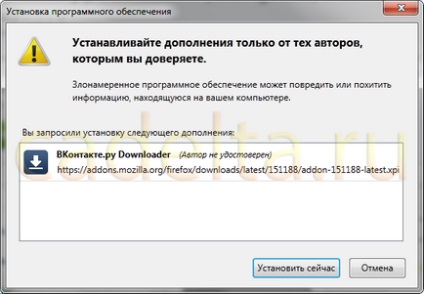
Ábra. 3. Telepítse a bővítményt.
A telepítés befejezéséhez újra kell indítani a Firefox, kattintson a gomb „Újraindítás most”, amely tetején megjelenik az ablak (4. ábra):
Ábra. 4. FIREFOX reset gombot.
Az újraindítás után a Firefox, akkor úgy hozzáadásával „VKontakte.ru Downloader» sikeresen telepítve.
Használata kiegészítők a Firefox letölthető zene Vkontakte.
Megnyitja az oldalt, hangfelvételekkel VKontakte, akkor néhány változás (lásd 5. ábra ..):
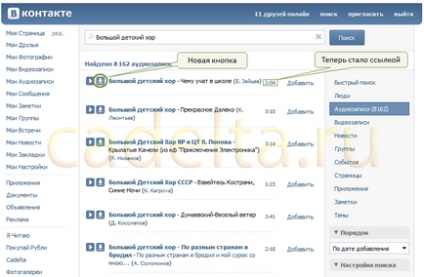
Ábra. 5. Az új audio interfész.
Itt jelenik meg a minőségi oly módon (például): 03:10 / 3.7 MB (≈ 164 kbps), ahol a „03:10” - hossza a hang, «3,7MB» - a fájl méretét, és „≈ 164 kbps A” - ez a méret fájlt a kilobit, ami fel van osztva egy audio hossza másodpercben.
Letölthető zenét kapcsolati Firefoxban jobb gombbal a hivatkozásra (6.), És válassza ki a „Cél mentése más néven ...”. Ezután válasszuk ki a könyvtárat a számítógép merevlemezére, és kattintson a „Mentés”:
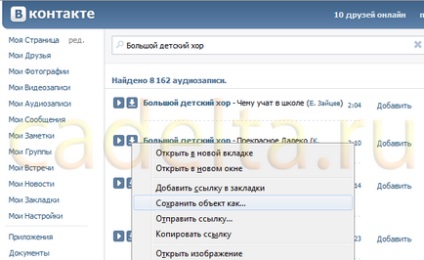
Ábra. 6. mentése a hangfájlt.
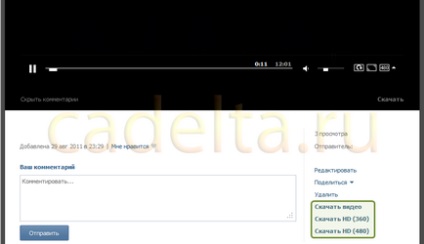
Opera böngésző
Változata „VKontakte.ru Downloader» kiegészítőket Opera böngésző ajánlott telepíteni a legújabb verzióját az Opera. Abban az időben ez az írás Opera 11. Töltse le a legújabb verzióját a böngésző a hivatalos Opera honlapján.
Ezután meg kell nyitni a kiegészítőket oldal a következő linken:
Nyomja meg a „Telepítés” gombra (8. ábra):
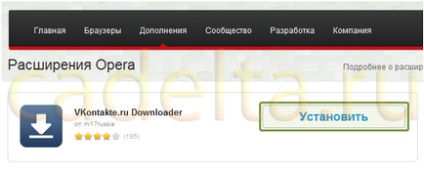
Ábra. 8. telepítése kiegészítőket
A pop-up ablak (ábra. 9). Kattintson az „Install” gombra.
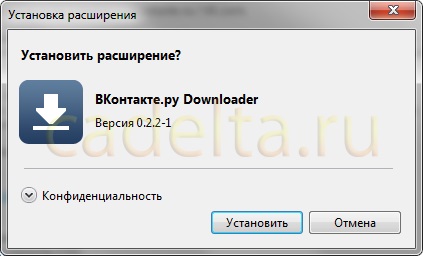
Ábra. 9. Erősítse telepítés.
Szinte azonnal a telepítés után a bal felugró ablak alján jelenik meg, jelezve, telepítés „VKontakte.ru Downloader» kiegészítők Opera (10. ábra):
Ábra. 10. A sikeres telepítés üzenetet.
A bővítmény Opera letölthető zene VKontakte
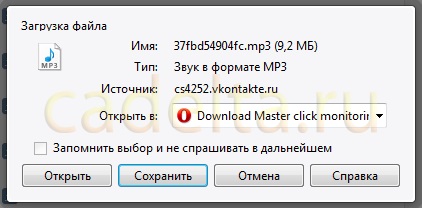
Ábra. 11. Mentse el a hangfájlt.
Ebben, akkor válassz egy programot kell játszani a fájlt, majd kattintson a „Megnyitás” gombra, vagy kattintson a „Save” le az audio fájlt a kiválasztott mappába.
Itt jelenik meg a minőségi oly módon (például): 03:10 / 3.7 MB (≈ 164 kbps), ahol a „03:10” - hossza a hang, «3,7MB» - a fájl méretét, és „≈ 164 kbps A” - ez a méret fájlt a kilobit, ami fel van osztva egy audio hossza másodpercben.
A Google Chrome böngésző
A Google Chrome böngésző is van egy speciális változata a „VKontakte.ru Downloader» kiegészítőket. Ahhoz, hogy telepítse a bővítményt a Chrome böngészőt, menjen a következő linken:
A böngésző felajánlja azonnal telepíteni Emellett figyelmeztető lehetséges veszély (12.):
Ábra. 12. A Chrome figyelmeztetést.
Kattintson a „Tovább” gombra. A pop-up ablak megerősítés:
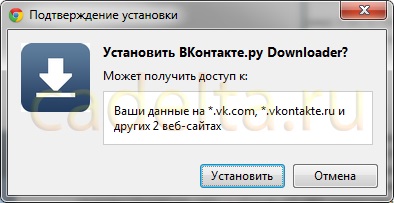
Ábra. 13. Erősítse meg a telepítés.
Kattintson az „Install” gombra. Böngésző kiegészítőket és beszámol sikeres befejezése (ábra. 14):
Ábra. 14. A sikeres telepítést üzenetet.
Hasonlóan az előzőekhez, és a Firefox Opera.
Ebben a leírásban a lehetséges módja, hogy le zenét VKontakte befejeződött.